VMmare Workstation Pro e Player 17.5 foram lançados com suporte vTPM aprimorado, correções e muito mais
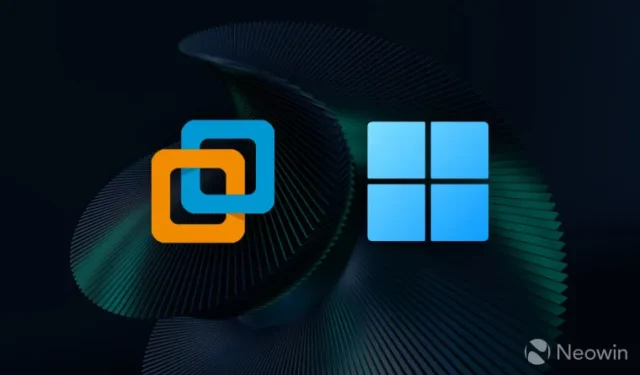
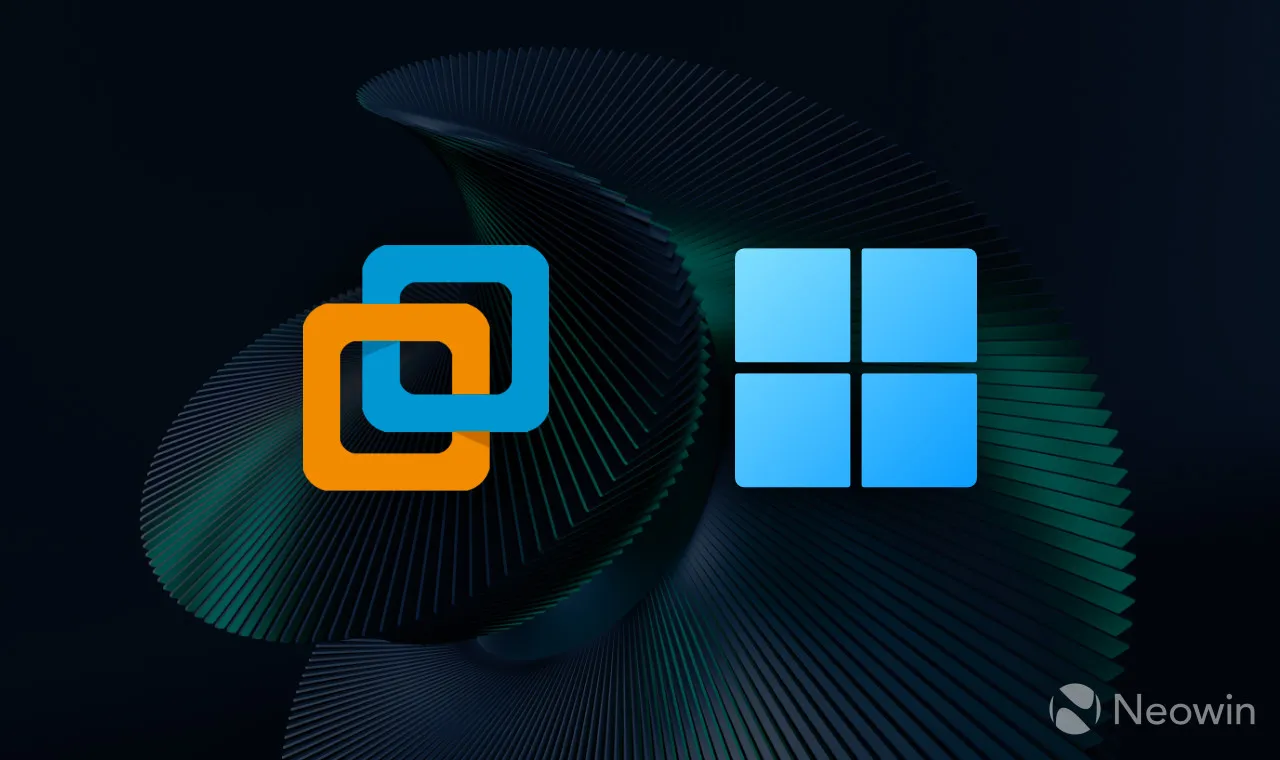
VMware Workstation Pro e Player versão 17.5 já estão disponíveis para download. O software de virtualização mais recente da VMware oferece aprimoramentos de segurança, comandos VMRUN para controlar máquinas virtuais, uma opção para exportar ou importar máquinas virtuais com vTPM, suporte de hardware aprimorado e inúmeras correções. Aqui estão os registros de alterações.
O que há de novo no VMware Workstation Pro e Player 17.5?
Novos recursos e mudanças:
Nova melhoria de segurança
Esta versão introduz um novo aprimoramento de segurança, fornecendo um esquema de criptografia aprimorado (XTS em vez de CBC) para proteção máxima com sobrecarga de desempenho reduzida. Consulte https://kb.vmware.com/s/article/93071 para obter mais informações.
Esta versão resolve o CVE-2023-34044. Para obter mais informações sobre essas vulnerabilidades e seu impacto nos produtos VMware, consulte VMSA-2023-0022.
Controle máquinas virtuais usando os comandos VMRUN
Agora você pode controlar máquinas virtuais usando o utilitário de linha de comando VMRUN no Workstation Player. Você pode usar comandos para executar várias operações de convidado, como ligar ou desligar, capturar instantâneos para backup de dados, gerenciar adaptadores de rede, executar um programa executável, gerenciar arquivos e diretórios, gerenciar processos em execução no sistema operacional e assim por diante.
Importar e exportar máquinas virtuais com dispositivo vTPM
Agora você pode importar ou exportar uma máquina virtual com um dispositivo vTPM habilitado usando a ferramenta OVF. Você pode exportar uma máquina virtual com dispositivo vTPM para um arquivo OVF e, em seguida, usar o arquivo OVF para importar a máquina virtual com um vTPM.
Gerencie operações avançadas de máquinas virtuais criptografadas usando a API VMREST
Agora você pode ligar/desligar, suspender, pausar, retomar ou recuperar o estado de uma máquina virtual criptografada usando o serviço API VMREST.
Hardware VMware versão 21
- Suporte para até 256 dispositivos NVMe: 4 controladores e 64 dispositivos por controlador
- Suporte para NVMe 1.3 nos seguintes sistemas operacionais convidados:
- Microsoft Windows 11
- Servidor Microsoft Windows 2022
E aqui está o que foi corrigido:
O cursor não aparece no cliente VNC ao controlar remotamente uma máquina virtual
Ao configurar uma máquina virtual como um servidor VNC, o cliente VNC não mostra corretamente o cursor do mouse para a máquina virtual que você controla.
Não é possível iniciar uma máquina virtual criptografada usando VMRUN
Não é possível iniciar uma máquina virtual criptografada usando o comando VMRUN sem nogui
A conexão de ponte sem fio pode não funcionar em um host Windows com DHCP configurado
Se você usar a estação de trabalho 17.0.1 ou superior em um host Windows com o modo DHCP configurado, uma conexão de ponte sem fio poderá não funcionar no sistema operacional do host.
Não é possível acessar uma máquina virtual criptografada com a opção lembrar senha ativada
Ao criar uma máquina virtual criptografada com sistema operacional convidado Windows, se você marcar a opção de lembrar a senha, a máquina virtual poderá solicitar que você insira a senha novamente ao tentar fazer login.
Não é possível fazer downgrade da compatibilidade de hardware de uma máquina virtual
No Workstation Pro 17.0.1 ou superior, um usuário não pode fazer downgrade da versão de compatibilidade de hardware de uma VM Windows 95/98 sem o VMware Tools instalado.
Máquina virtual mostra BSOD quando o USB está ativado
Quando você habilita o USB no Workstation Pro, as máquinas virtuais não iniciam com um erro BSOD.
O cursor do mouse se desloca do ponto do evento no Visual Studio
Ao usar o Microsoft Visual Studio em um sistema operacional convidado Windows 10/11, o mouse não clica onde o ponteiro do mouse está posicionado.
O sistema operacional convidado baseado em Linux inicializa lentamente com a RAM e a CPU padrão de uma máquina virtual
Ao instalar o seguinte sistema operacional convidado baseado em Linux, a máquina virtual pode inicializar lentamente ou falhar na inicialização:
- Fedora
- AlmaLinux
- Debian
- SLES15
- OracleLinux
- SO de fóton
Não é possível descriptografar ou criptografar novamente uma máquina virtual após alterar o valor de divisão do disco
Depois de alterar o valor de uma divisão de disco para uma máquina virtual criptografada, você não poderá descriptografar ou criptografar novamente a máquina virtual.
Problemas de segurança
- Pixman foi atualizado para 0.42.2
- LibTIFF foi atualizado para 4.5.1
- SQLite3 foi atualizado para 3.42.0
- curl foi atualizado para 8.3
- OpenSSL foi atualizado para 3.0.10
Você pode atualizar para a versão 17.5 iniciando o VMware Workstation Pro ou Player e clicando em Player > Help > Software Updates .



Deixe um comentário